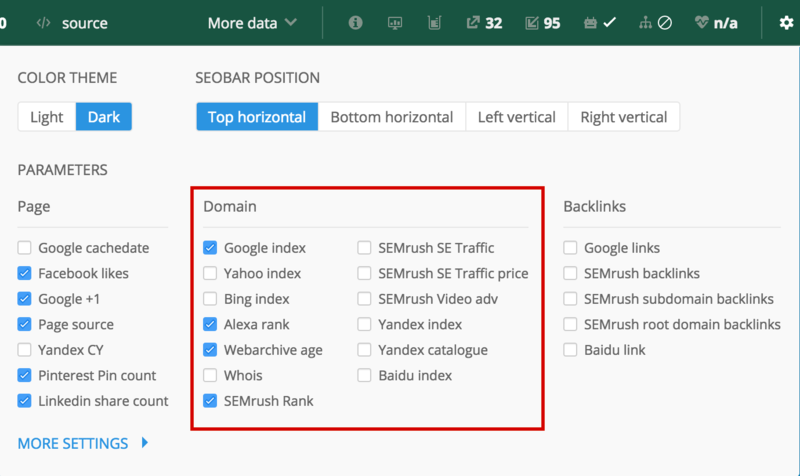サーチコンソール(Google Search Console)で確認するデータってものすごい重要ですよね。
それが、もしGoogleスプレッドシートを活用して一覧化できるとしたらどうですか?
さらに、それらが毎月自動でデータ蓄積されていく方法があるとしたらどうですか?
嬉しいですか?笑
サーチコンソールのデータを見ることはできても、
- URL毎にどういったキーワードがあるのか
- 毎月、表示されているキーワード・クリックされているキーワードの変化を把握する
をできている人ってなかなかいないですよね。
そんなあなたに送る、ちょっとマニアっく(と呼べるかは微妙)なサーチコンソールのデータ蓄積の方法です!
[ptimeline color=”yellow”]
[ti label=”STEP1″ title=”スプレッドシートにアドオンを追加”]スプレッドシートにサーチコンソールのアドオンを追加[/ti]
[ti label=”STEP2″ title=”データ取得したいドメインを選択”]管理しているグーグルアカウントからデータ取得したいドメインを選択[/ti]
[ti label=”STEP3″ title=”各種設定”]クエリ(キーワード)、URL、表示回数、CTRといった各種要素の設定[/ti]
[ti label=”STEP4″ title=”データ表示(蓄積)”]データを一覧で抽出[/ti]
[/ptimeline]
スプレッドシートにサーチコンソールのアドオンを追加
さっそく、スプレッドシートにサーチコンソールのアドオンを追加していきましょう!
▼下記URLにまずはアクセス!
https://gsuite.google.com/marketplace
アクセスしたら、検索窓に『 Search 』と打ち込みましょう。
それだけで候補として表示されます。
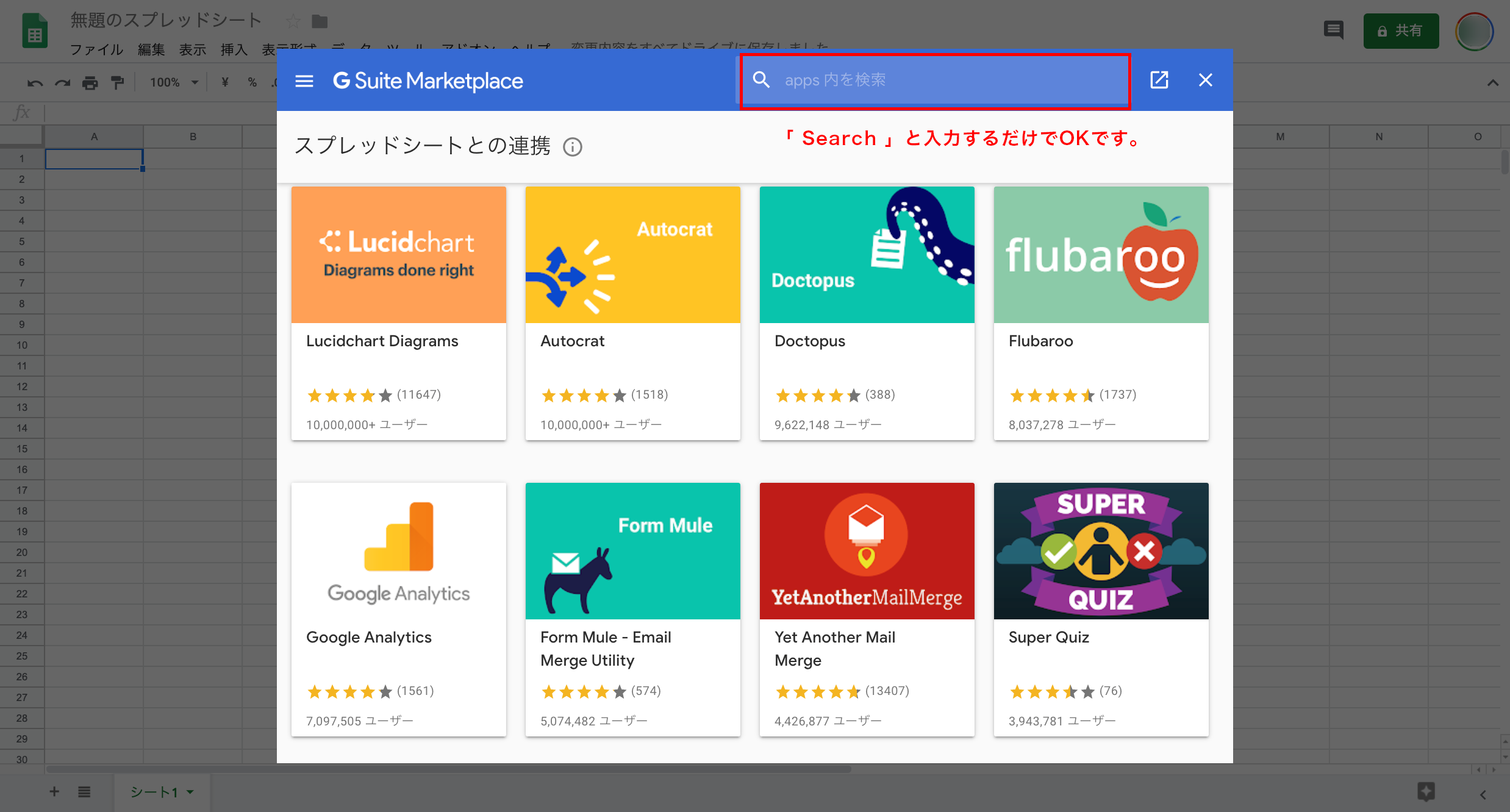
『 Search Analytics For Sheets 』を選択。
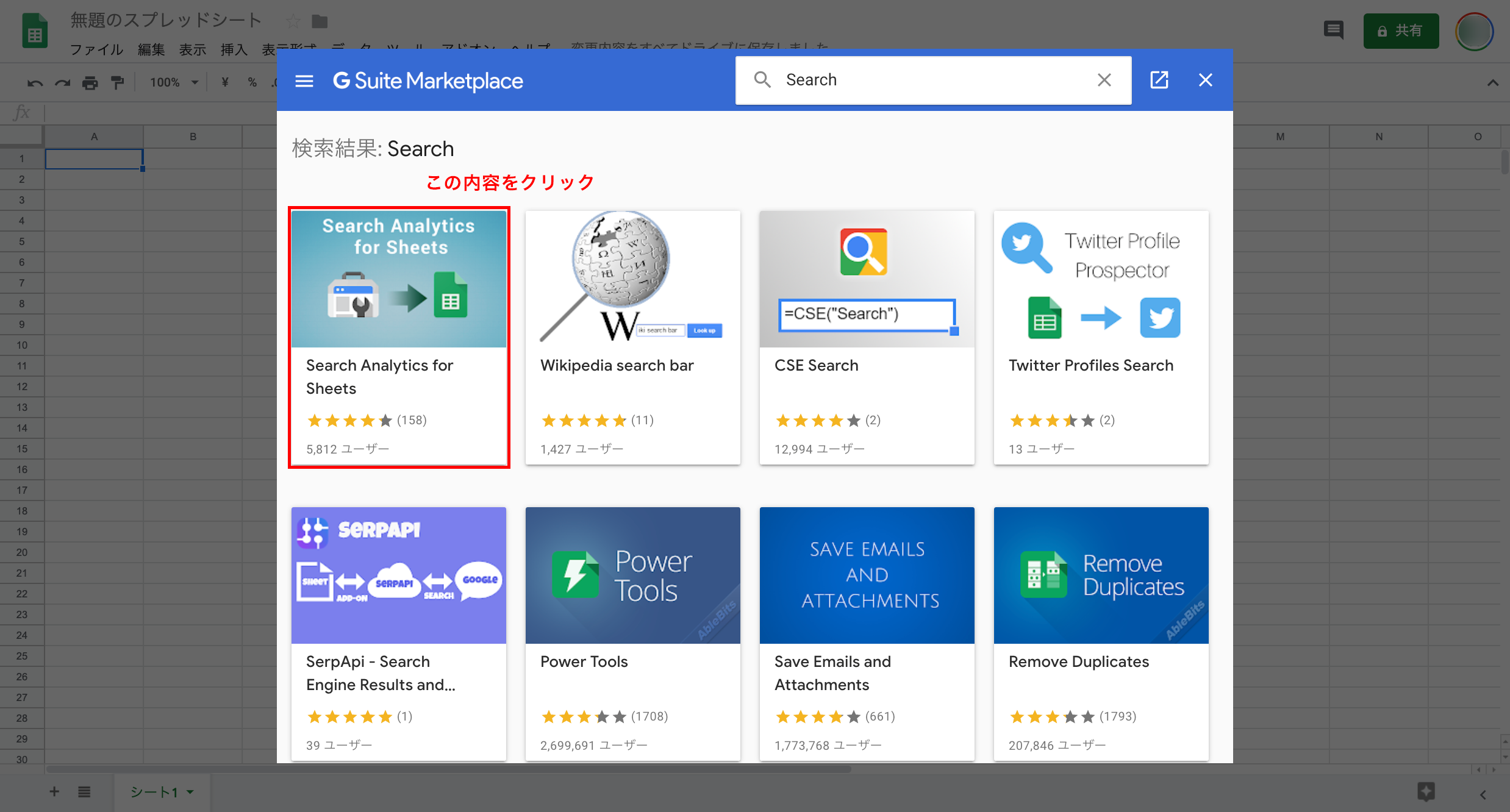
そのまま流れで『 インストール 』をクリック。
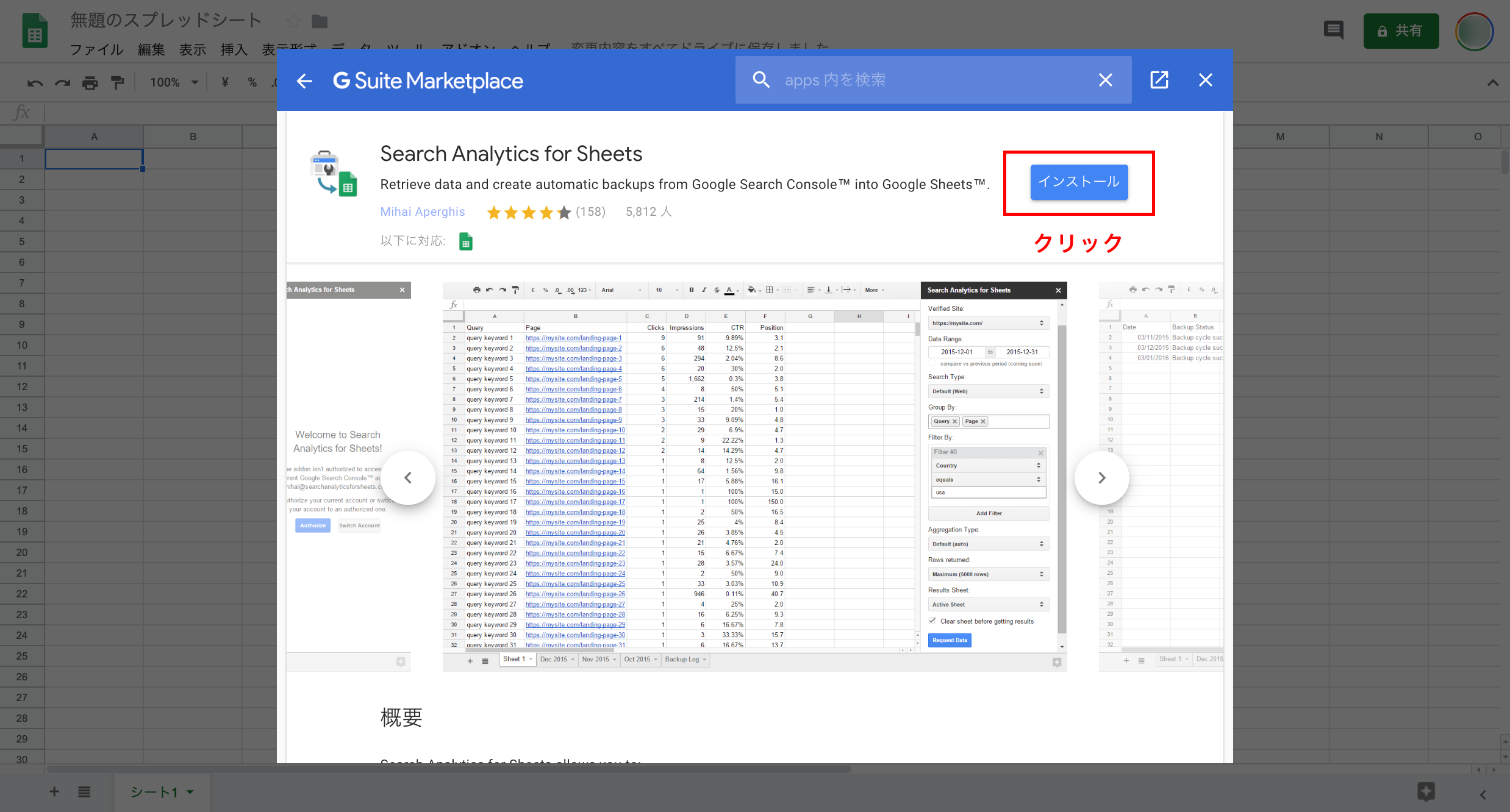
インストールの準備?確認?として確認作業が必要になります。
確認といっても、アカウントが合ってるかどうかという簡単なチェックなので構えなくてOK。
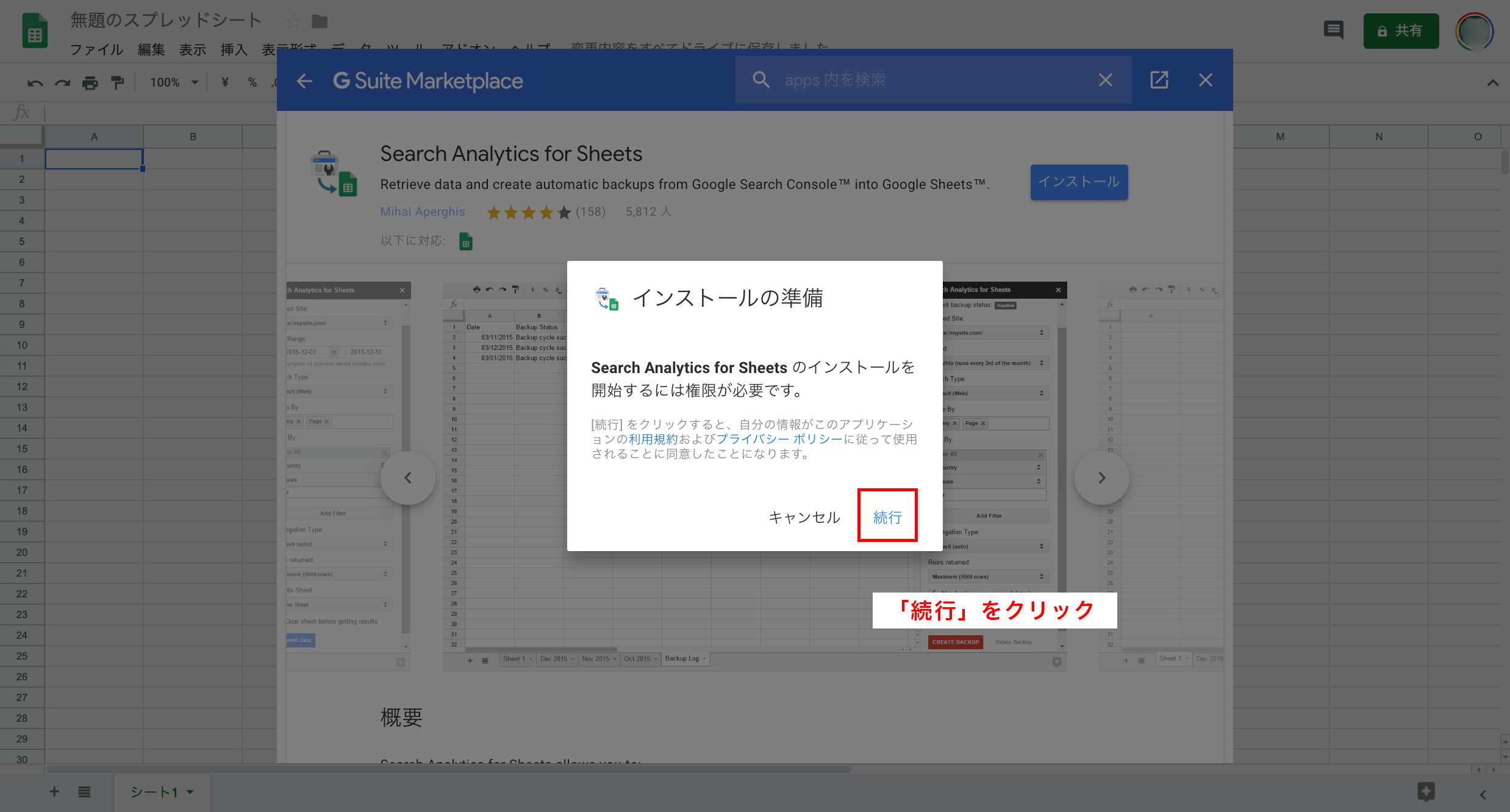
サーチコンソールを管理しているGoogleアカウントを選択しておきましょう!
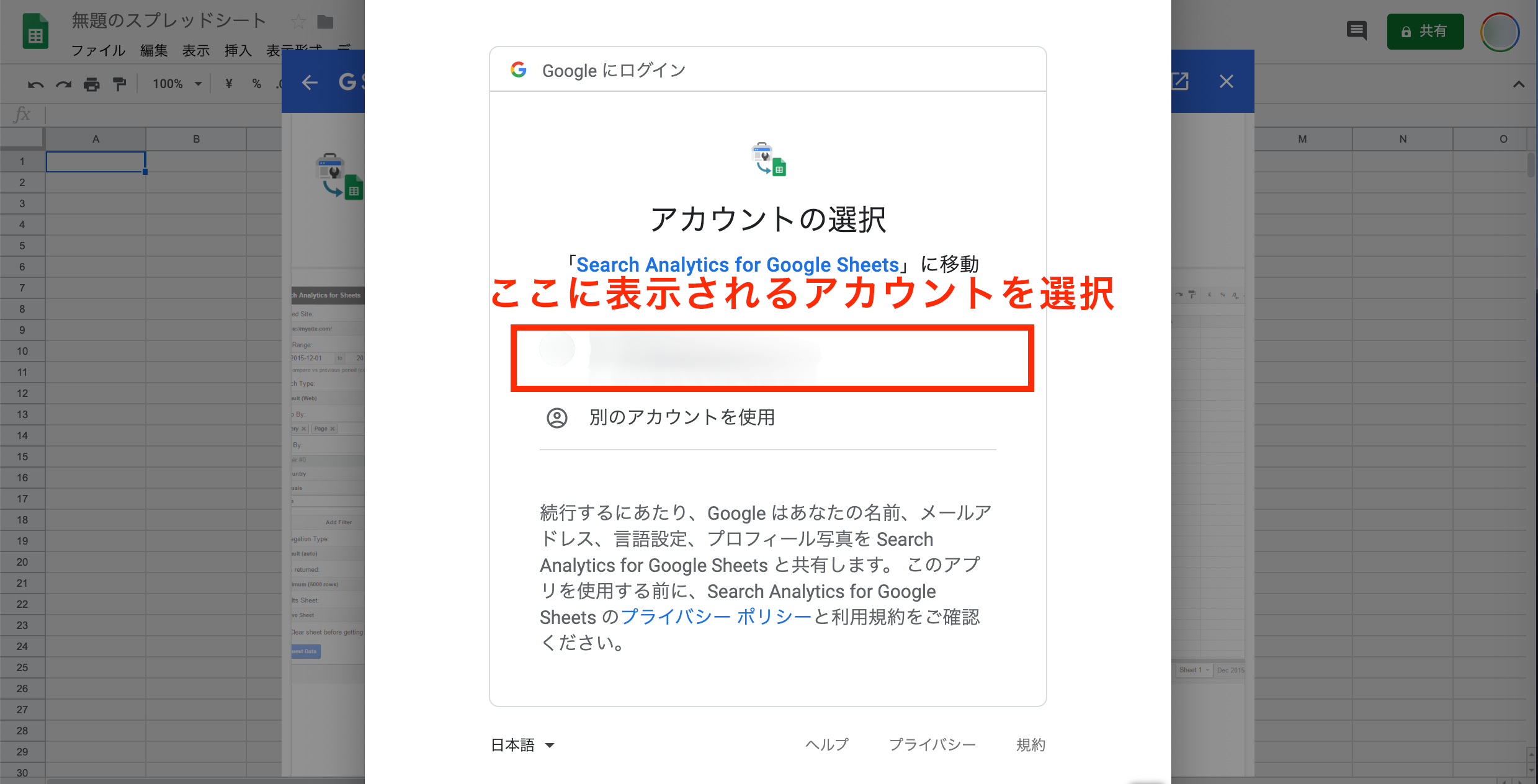
Googleアカウントを選択したら、下部にある『 許可 』をクリック。
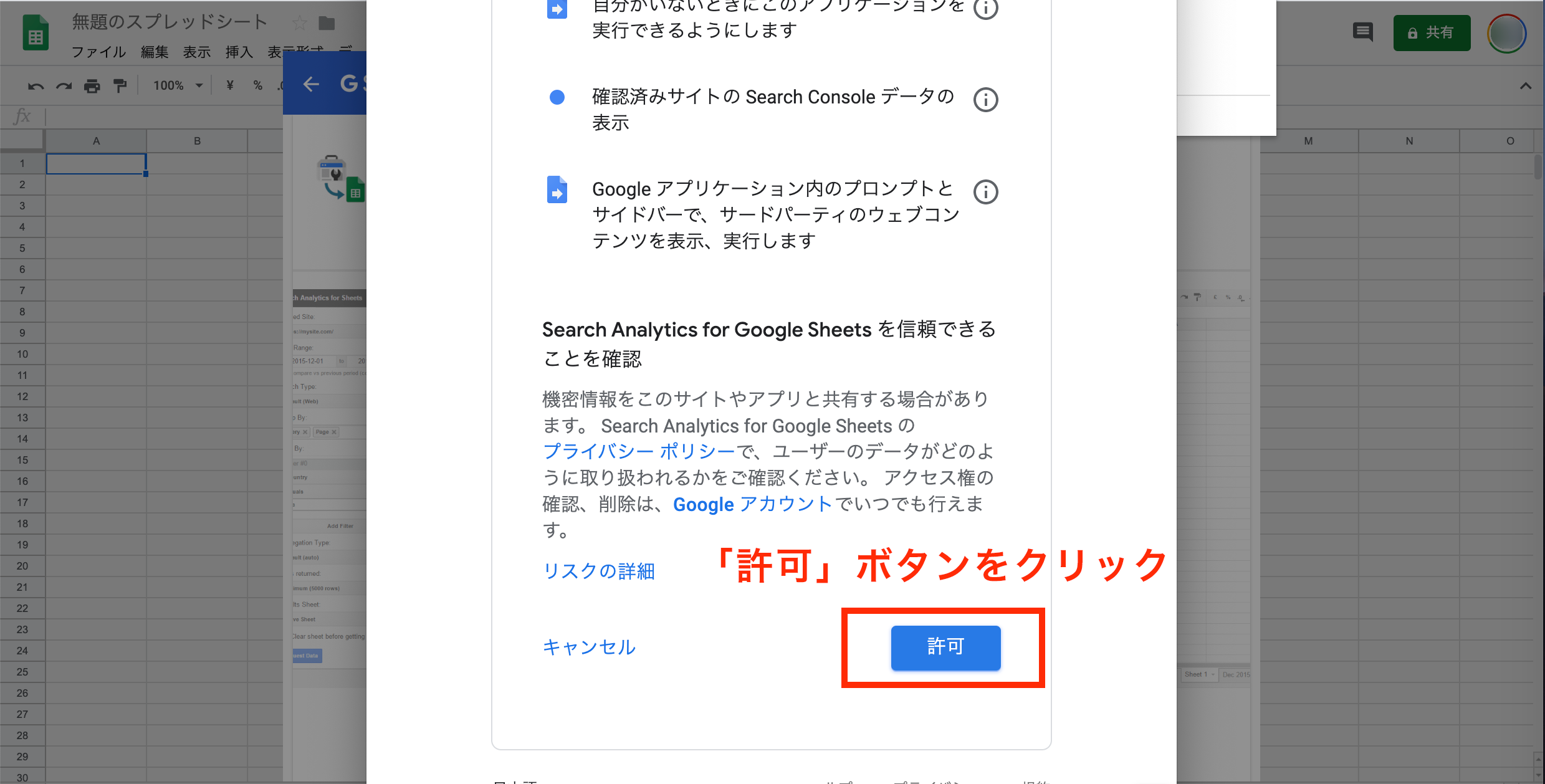
問題がなければ、『 完了 』をクリック。
ここまでは特に問題なく進められると思います。
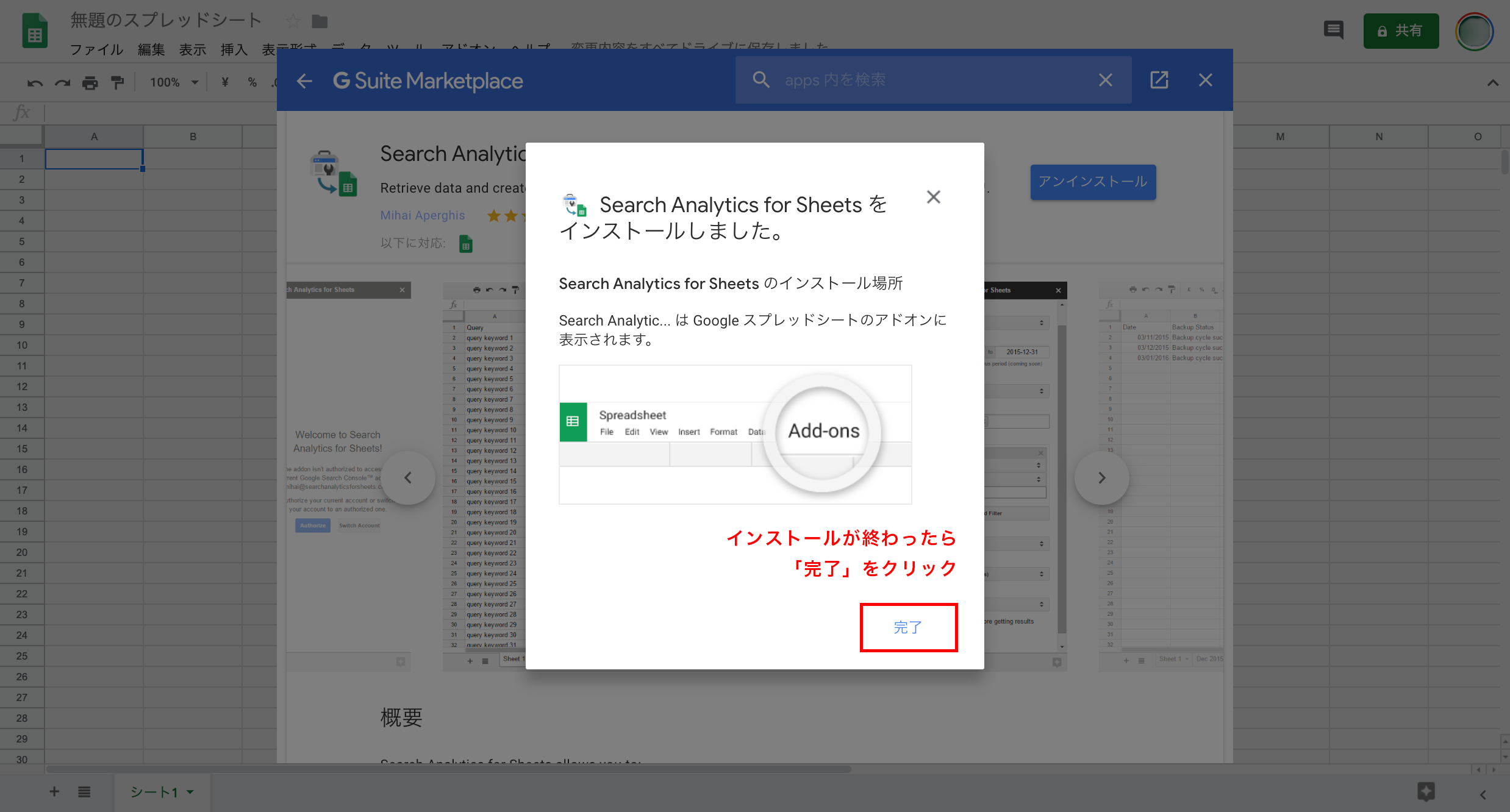
完了したら、スプレッドシート画面に移りましょう!
サーチコンソールデータが欲しいドメインと期間の設定を行う
『 Request 』タブ内で、下記を主に選択します。
- サーチコンソールデータ内の欲しい内容
- サーチコンソールデータ欲しいがドメイン
- サーチコンソールデータが欲しい期間
下の画面通りに進めれば、感覚は掴めるはず!
まずは、Query(クエリ)=キーワードだけを選択して抽出しましょう!
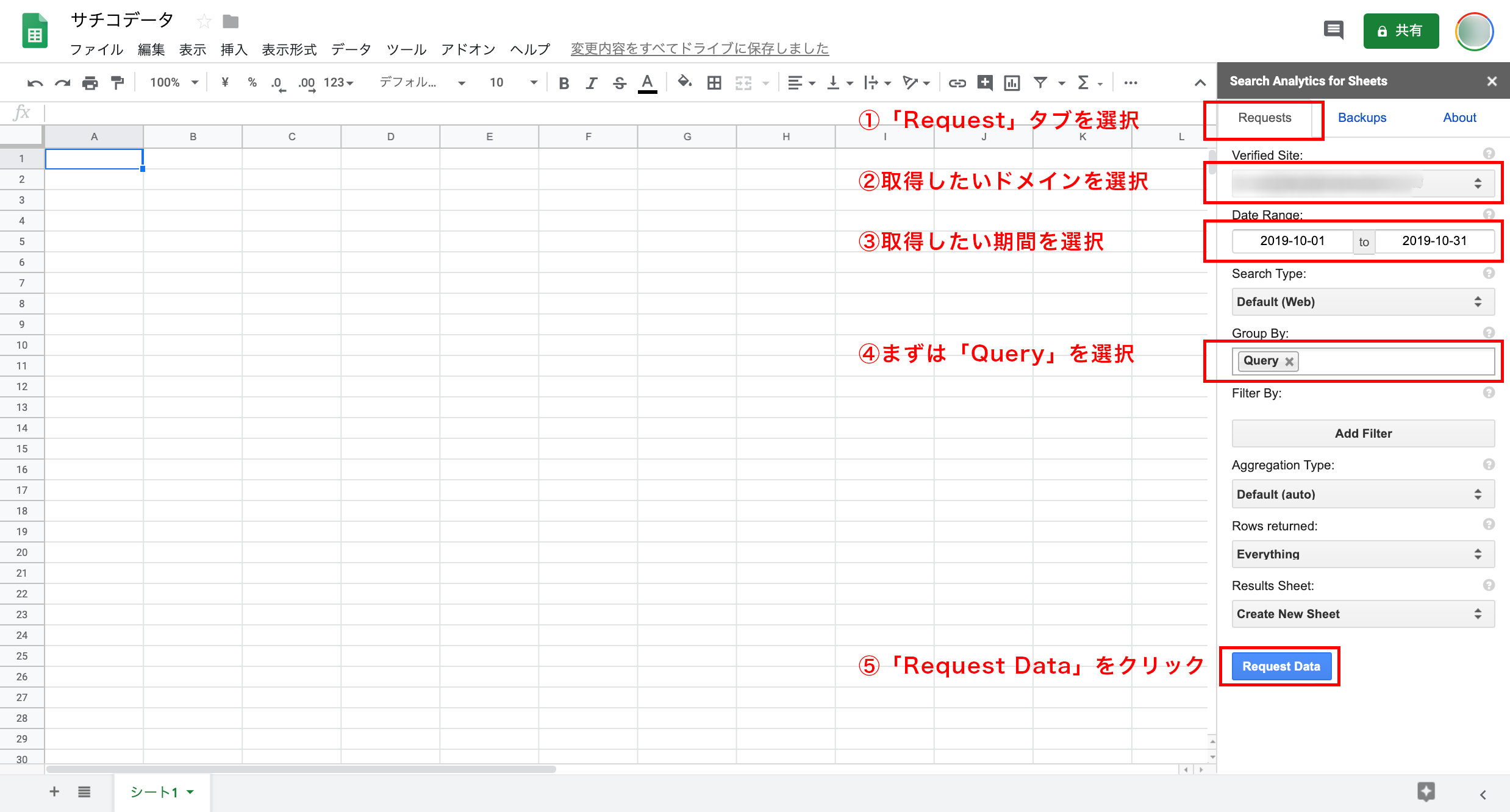
各設定は後から、何回でも変更してデータを吐き出すことができます!
内容によっては時間がかかりますが、1分もかからないうちに新しいタブでデータが表示されるはずです。
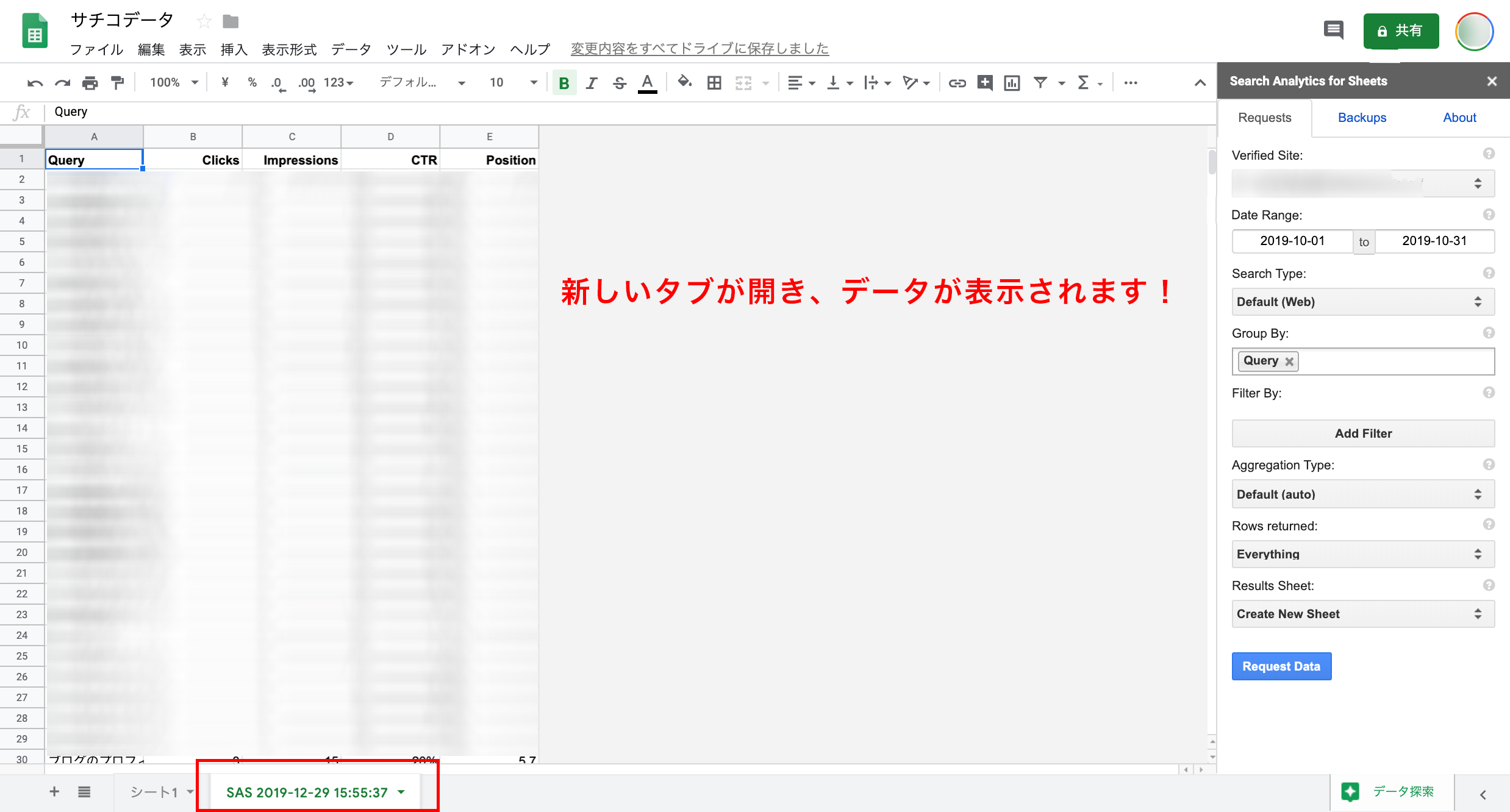
これだけでもかなり有効なんですけど、できればURL毎のクエリ(キーワード)も見たいですよね?
そんな時は、先ほど選択した『 Query 』だけじゃなく『 Page 』も選択してみましょう。
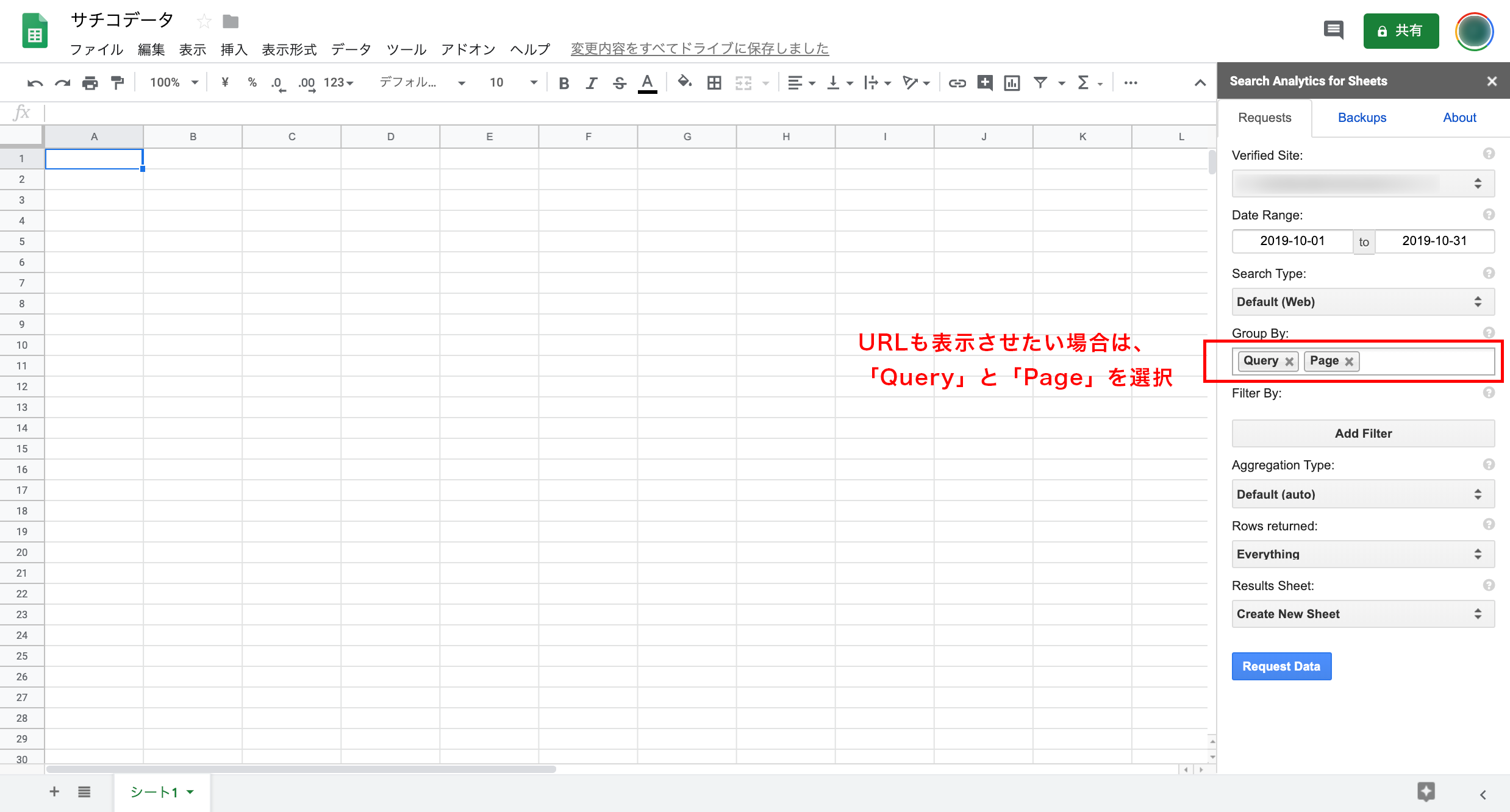
そうすると、あれ不思議。
先ほど抽出したものにURLが追加されます。
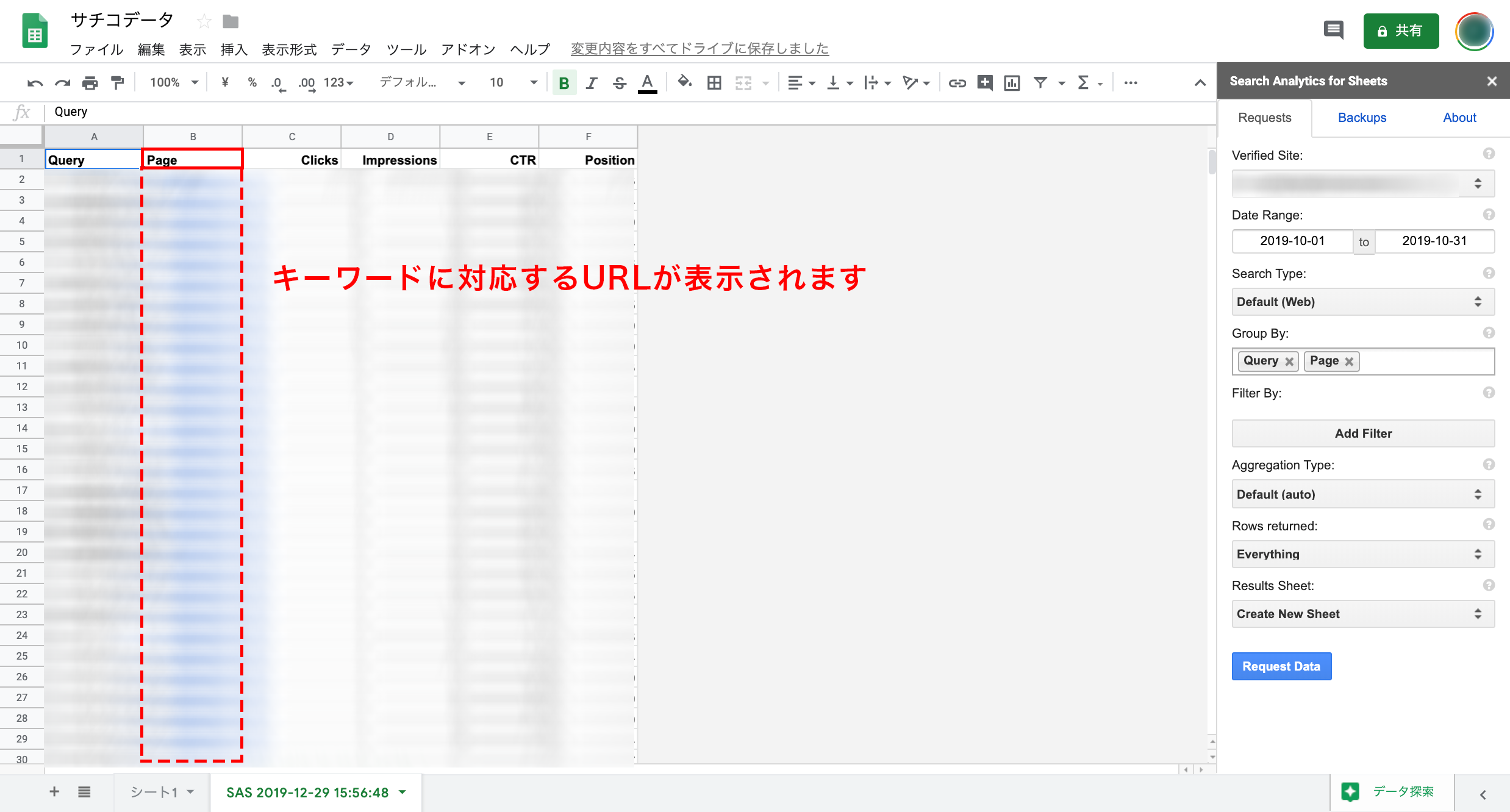
よくある質問と回答
制限はないです!サーチコンソールで計測している全データを取得できます!
ただし、取得できるのはサーチコンソール内で計測できる過去16ヵ月以内のデータに限りますけど。
はい!毎月3日経過すれば、前月のサーチコンソールデータを自動保存できちゃいます!
詳しい設定は、この後に説明していますよ!
スプレッドシート内で自動保存がされるように設定を行う
そんな欲張りなあなたは自動化もマスターしておきましょう!
管理するスプレッドシート内に、サーチコンソールのデータが毎月自動保存されるように設定方法が下記です。
メニュータブ内の『 アドオン 』 → 『 Search Console Analytics For Sheets 』→『 Open Sidebar 』と順々にクリックしていきます。
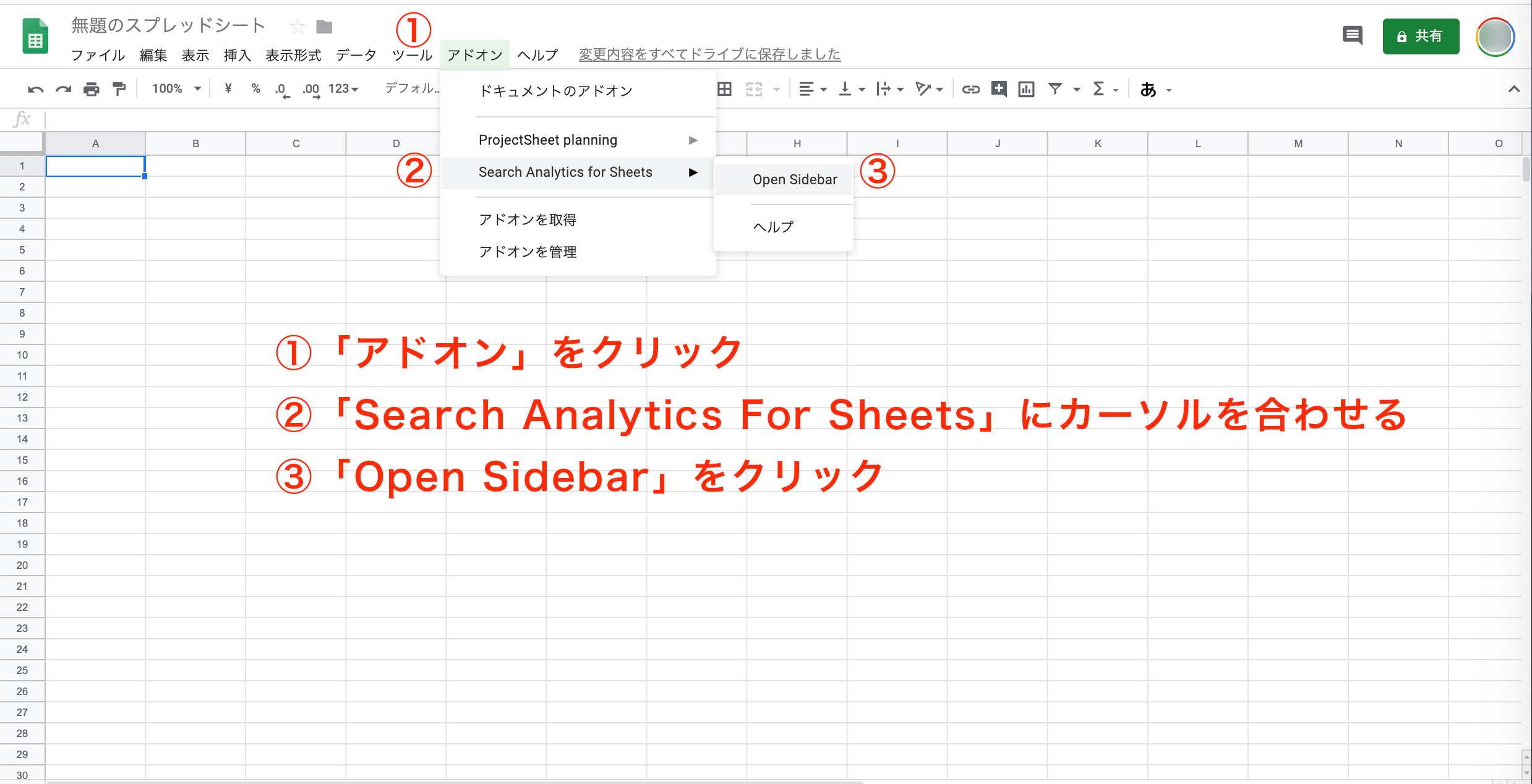
『 Open Sidebar 』を押すと、右側に管理シートが表示されると思います。
『 Backups 』タブを選択し、自動保存したい対象ドメインを選びます。
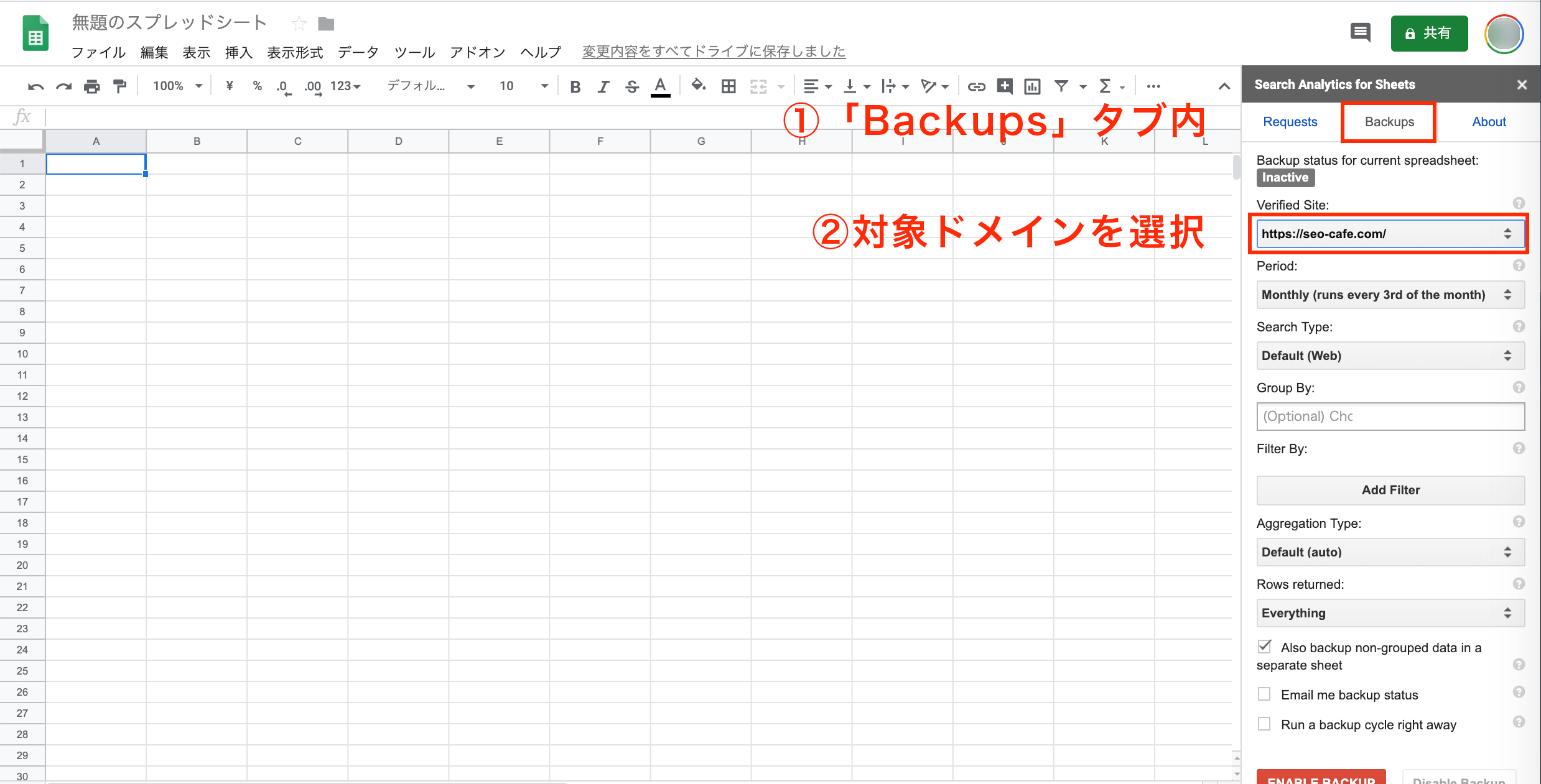
ちなみに、Project内の『 Monthly (runs every 3rd of the month) 』というのは、
毎月3日経過したらデータを保存するという意味です。
そのため、毎月3日経過しないと前月のデータは取得ができません。
ここがリアルタイムで見れるGoogleアナリティクスとの大きな違いです。
あとは、さっき試しに抽出した方法と同じで、欲しいデータ情報の設定を忘れずに行いましょう!
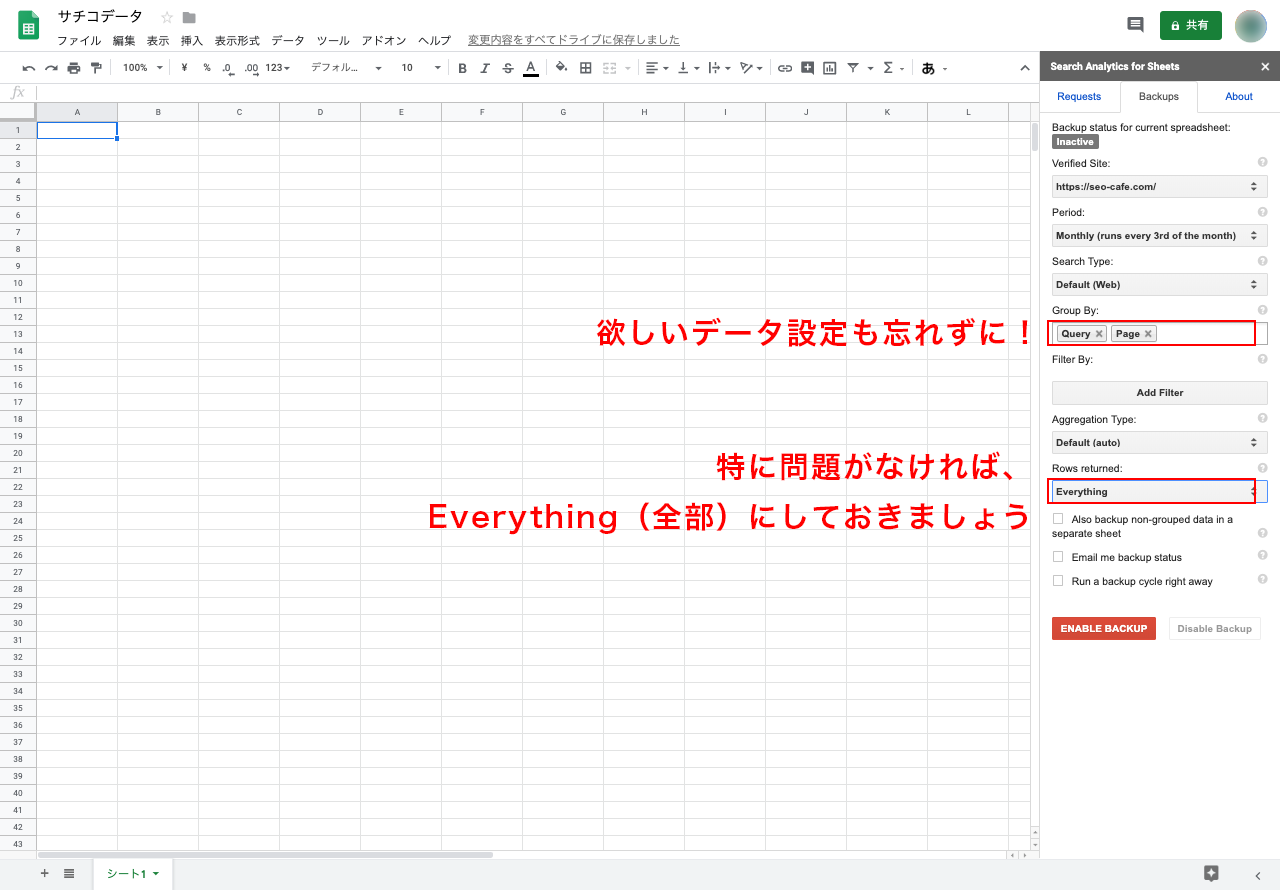
管理シートの下部に、チェックボックスが3つあるので上と下にチェックを入れます。
真ん中のチェックは、メールで通知するかどうかの設定なので、無視してもOK。
チェックを入れたら、赤いボタンを押して終了です。
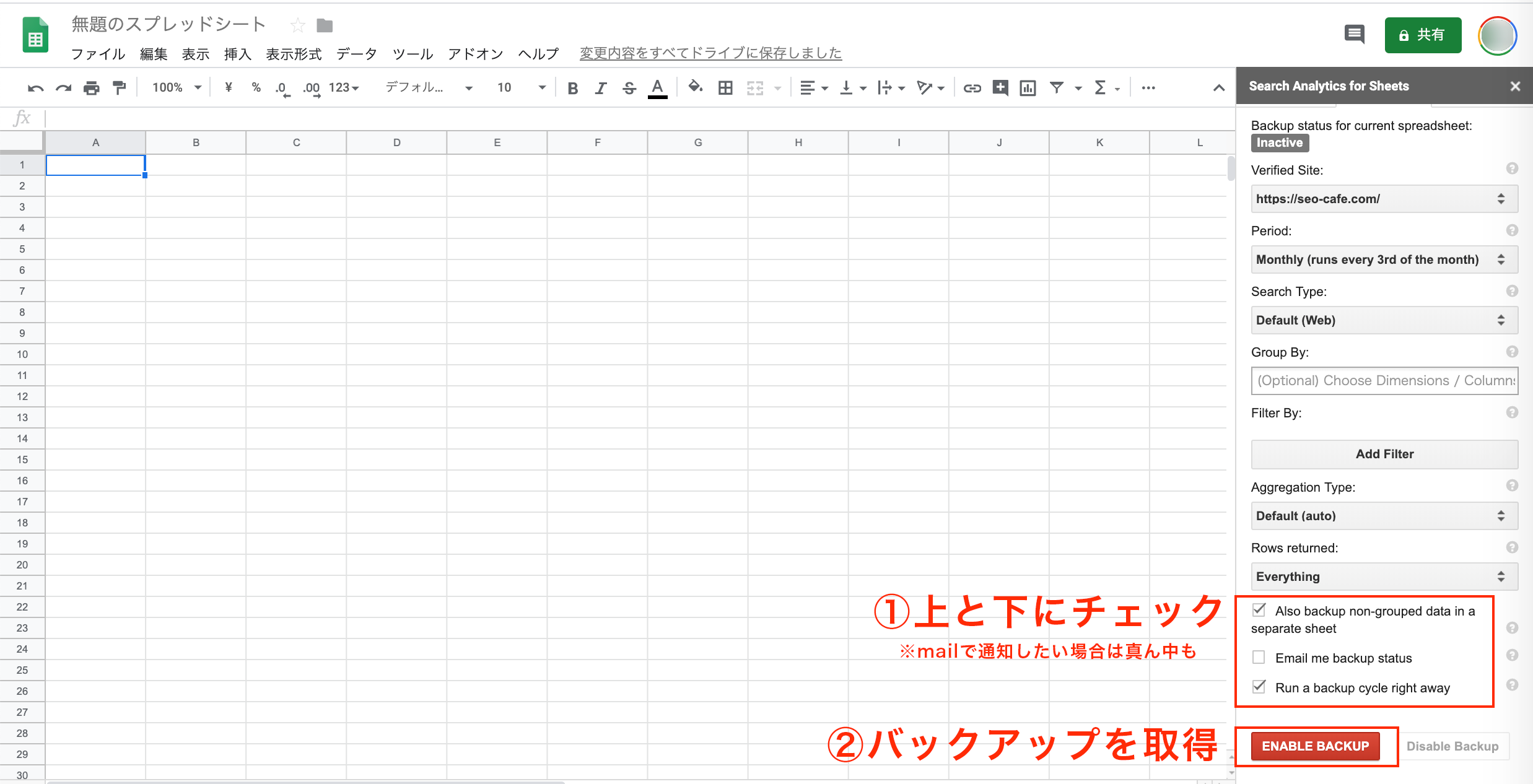
バックアップに成功すると、緑色で完了表示がされます。
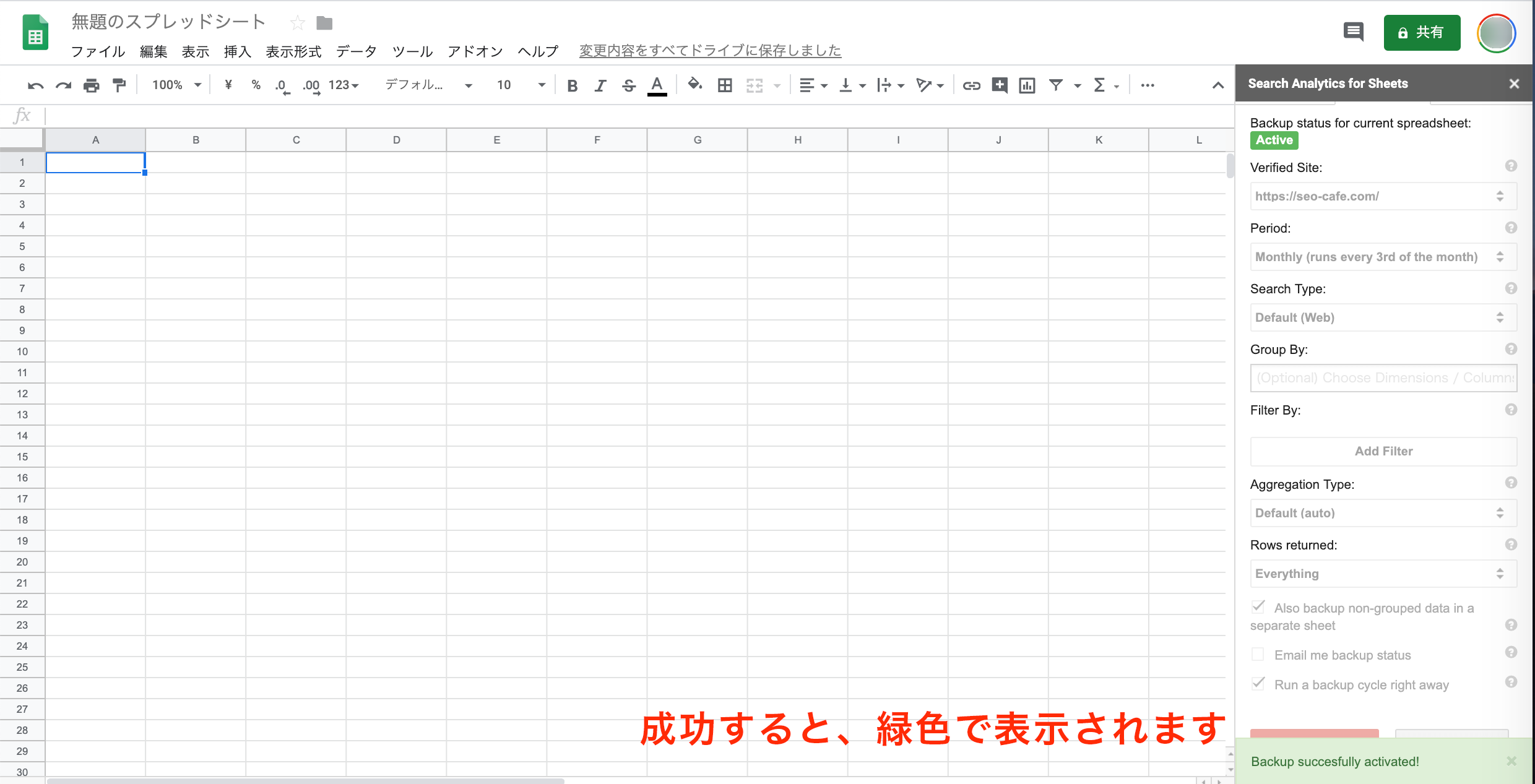
これで、毎月3日経過したら設定しているスプレッドシート内に前月のサーチコンソールデータが保存されるようになります。
まとめ
サーチコンソールは、現在保有しているWebサイトがどのキーワードで表示されているのかを教えてくれる便利なツールです。
狙っているキーワードやその関連キーワードの同行を知るのはもちろんですが、『あ、こんなキーワードでも表示されてる』と意外な気づきを与えてくれるものでもあります。
毎月3日経過しないと前月のデータは抽出できませんが、膨大な量なので我慢しておきましょう!笑
よくある質問と回答まとめ
はい、できます。毎月3日経過すれば前月データを全て一覧でスプレッドシート内に自動保存できます。
はい、できます。検索キーワードに対するURLと、平均順位・クリック数・クリック率も合わせて一覧化できます。
制限はないです!サーチコンソールで計測している全データを取得できます!ただし、取得できるのはサーチコンソール内で計測できる過去16ヵ月以内のデータに限ります。
本記事内を見てそのままやれば5分でできます。超簡単です。